Одна вещь, которая была введена в Windows Vista и стала более доступной в Windows 7, - это встроенная возможность создания полный резервный образ вашей системы так что он может быть восстановлен обратно, когда Windows становится поврежденной или не загружаемой. Хорошая особенность использования резервного копирования образа встроенной системы Windows заключается в том, что вам не нужно устанавливать какие-либо сторонние программы, такие как Acronis TrueImage или Macrium Reflect и все пользователи Windows 7 имеют его сразу в руки.
Если вы не уверены, что на самом деле делает образ системы и как он может вам помочь, образ системы - это точная копия вашего системного диска, резервная копия которого сохраняется в файл. Если в вашей системе позже возникают проблемы, которые не могут быть легко устранены, вы можете использовать эту резервную копию для восстановления компьютера до этого более раннего момента времени. Если вы когда-либо использовали Опция восстановления системы System Imaging похож на это, но восстанавливает весь диск, а не только определенные файлы.
Несмотря на то, что средство резервного копирования и восстановления Windows является довольно базовым с точки зрения функций, а скорость не такая высокая, как у стороннего программного обеспечения для создания образов дисков, она достаточно хороша для большинства обычных ситуаций, и резервное копирование или восстановление могут быть выполнены несколькими различными способами. , Вот несколько моментов, которые следует отметить при использовании функции System Image:
- Старайтесь не изменять структуру разделов резервных копий томов, иначе восстановление может завершиться неудачно. Хотя предполагается, что образ системы может быть отформатирован в соответствии с предыдущим макетом, это частая причина сбоя восстановления.
- System Image создаст резервную копию и восстановит ВСЕ файлы в системе, и вы не сможете в любой момент выбрать отдельные файлы или папки. Однако у вас будет возможность сделать резервную копию любых файлов перед восстановлением, если вы используете панель управления.
- Резервное копирование в сеть недоступно в Windows 7 Home Premium или Home Basic.
- Только NTFS отформатированные разделы могут быть зарезервированы. Убедитесь, что при сохранении на USB-накопители или переносные жесткие диски они отформатированы в NTFS.
- Изображения доступны в Vista Business, Enterprise и Ultimate, но не доступны в Home Premium или Basic. Перейдите в Панель управления -> Центр резервного копирования и восстановления -> Резервное копирование компьютера. Вы не можете выполнить резервное копирование в сеть в Vista.
- Windows 8 по-прежнему имеет эту функцию в панели управления -> Windows 7 File Recovery.
- Не смешивайте 32-битные и 64-битные диски в вашей операционной системе. Например, если у вас установлена 32-разрядная версия Windows, для восстановления потребуется 32-разрядный восстановительный диск или 32-разрядный установочный DVD-диск Windows.
Здесь мы покажем вам, как создать образ резервной копии системы Windows 7, шаги для Vista и Win 8 совместимых версий в целом одинаковы. Вы можете сделать это только из самой Windows. Существует несколько способов запуска средства резервного копирования и восстановления Windows, которые также позволят вам создать диск восстановления или файлы и папки для резервного копирования, выберите один из следующих вариантов:
- Нажмите «Пуск» и введите « Резервное копирование» в поиске. Вы должны увидеть, что Backup and Restore появляются в программах, нажмите Enter.
- Нажмите Пуск -> Все программы -> Обслуживание -> Резервное копирование и восстановление.
- Перейдите в Панель управления и выберите «Резервное копирование и восстановление» в виде значков или выберите «Система и безопасность» -> «Резервное копирование компьютера» в представлении «Категория».
Теперь в инструменте «Резервное копирование и восстановление» нажмите « Создать образ системы» на левой панели.

Откроется окно «Создать образ системы». Кроме того, вы можете напрямую перейти в это окно с рабочего стола, используя Win Key + R и введя в диалоговом окне «Выполнить» следующее:
sdclt.exe / BLBBACKUPWIZARD

Теперь выберите, куда вы собираетесь сделать резервную копию системного образа, который может быть на жестком диске, нескольких DVD-дисках или в сетевом расположении, если ваша версия Windows поддерживает это. Съемные USB-устройства, такие как флэш-накопители, будут отображаться под жесткими дисками. Если вы попытаетесь выбрать другой раздел на том же физическом жестком диске, с которого выполняете резервное копирование, появится предупреждение об этом, поскольку сбой жесткого диска приведет к потере как операционной системы, так и резервной копии. Если вы вообще поместите ЛЮБОЕ значение в свои резервные копии, настоятельно рекомендуется использовать другое физическое устройство для их сохранения.

На следующем экране будет предложено выполнить резервное копирование любых других томов, которые вы, возможно, захотите включить в процесс, основной системный раздел и небольшой загрузочный раздел объемом 100 МБ, если он есть, будет выбран автоматически и недоступен.

Примечание. Иногда в мультизагрузочной системе один из других разделов операционной системы выбирается автоматически и выделяется серым цветом, поэтому его нельзя отключить. Обычно это происходит, когда вы устанавливаете Windows 7 после другой операционной системы, а системные файлы загрузчика находятся в этом разделе, а не в Windows 7. Помимо некоторых хитрых способов ручного перемещения всех загрузочных файлов в раздел Windows 7 и превращения его в активный / системный том, рекомендуется либо принять включенный том, либо использовать другое программное обеспечение для резервного копирования.

В окне окончательного подтверждения средство резервного копирования и восстановления сообщит вам, сколько места может занять создание резервной копии, и нажатие кнопки «Начать резервное копирование» запустит процесс. В зависимости от объема данных для резервного копирования и скорости оборудования это может занять от нескольких минут до часа и более. Если вы получили ошибку в этот момент, вы можете прочитать нашу статью о возможной причине сбой резервного копирования образа системы ,

После завершения процесса резервного копирования вас спросят, хотите ли вы создать диск для восстановления системы. Это настоятельно рекомендуется, если у вас нет полной Windows установочный DVD и может быть создан позже из главного окна инструмента резервного копирования и восстановления. Если вы хотите создать ремонтный компакт-диск на USB-накопителе, выполните следующие действия. восстановить диск на USB инструкции в нашем посте подробно описано как это сделать.
На странице 2 мы покажем вам различные способы восстановления образа вашей системы.
Похожие
Понять права на понижение версии Microsoft Windows и понизить версию Windows 8, 8.1 и 10Эта статья содержит информацию о правах на понижение Microsoft Windows и объясняет, как понизить версию Windows 8, 8.1 и 10 на ПК Dell. Содержание: Что такое права на понижение? Понимание прав на понижение версии Microsoft Windows даунгрейда руководства Что такое права на понижение? Права на понижение - Windows 10 Октябрь 2018 Обновление: как проверить, были ли потеряны данные?
Обновление Windows 10 за октябрь 2018 - это обновление, которое оказалось неудачным. Некоторые пользователи потеряли свои личные данные после установки. Microsoft отозвала обновление. Если вам интересно, как проверить, удалили ли ваши данные обновление Windows 10 за октябрь 2018 года, то все в порядке. Файлы должны быть в состоянии быть восстановленными. Windows 10 Октябрь 2018 Обновление Премьера Где хранятся резервные копии iPhone? Местоположение iTunes для резервного копирования ПК / Mac
... восстановления iPhone, вы не сможете просматривать и получать доступ к отдельным элементам в резервной копии - например, если вы хотите скопировать определенный фотоальбом на свой ПК. Если вы хотите просматривать резервные копии и извлекать данные из них на свой ПК, вам потребуется стороннее программное обеспечение, такое как iBackup Extractor. Просмотр Виртуальный WiFi в Windows 7
... иртуальный WiFi в Windows 7"> Виртуальный WiFi в Windows 7. Сейчас сложно представить, как можно обойтись без использования беспроводных сетей в аэропортах, гостиницах, на выставках и даже дома. Создание беспроводной сети сделало существенный вклад в индустрию и изменило сам подход к использованию персонального компьютера. А в этой статье описана технология настройка Wi-Fi. За время своего существования беспроводные Скоро зима: Blizzard убьет поддержку Windows XP и Vista в октябре
Этот сайт может зарабатывать партнерские комиссии по ссылкам на этой странице. Условия эксплуатации , Blizzard объявила о прекращении поддержки Windows XP и Windows Vista к октябрю. Учитывая, что эти операционные системы были официально сняты с эксплуатации в 2009 и 2012 годах, соответственно, без поддержки безопасности или исправлений от Microsoft (хотя компания и сделала Спасите ваши системы Windows и GNU / Linux
Скачать Вступление На прошлой неделе я не мог уснуть. Зачем? Мой друг adrian15 рассказал мне о том, что он выпустил еще одну бета-версию Rescatux. Последняя бета-версия Rescatux была выпущена в декабре 2017 года. Это больше, чем год назад. Он раскручивал мне все те новые функции, которые будут у этого iso в течение последних двух месяцев. И он также обеспокоил меня всеми проблемами, которые он обнаружил на этом пути. Он очень настойчив, потому что ему наконец В чем разница между iCloud Backup и iTunes Backup?
В этой статье я собираюсь показать вам разницу между резервным копированием iCloud и iTunes. Пока вы копируете или сохраняете данные iPhone, iPad или iPod Touch, создавая резервную копию с помощью iCloud или iTunes, это может помочь вам восстановить и перенести данные на новое устройство обратно, если вы потеряете, повредите или замените устройство. Таким образом, вы можете получить его обратно с помощью резервного копирования через iTunes или iCloud. Существуют некоторые различия между резервным 4 простых способа настроить общее диалоговое окно в Windows XP
Реклама Юморист Энди Руни однажды сказал: «Компьютеры облегчают выполнение многих вещей, но большинство вещей, которые они облегчают, делать не нужно». Возможно, он был ранним сторонником простоты. Мир сделал шаг вперед, Топ 10 ошибок в веб-дизайне
... и моей первой попытки в 1996 году я составил множество топ-10 самых больших ошибок в веб-дизайне. Смотрите ссылки на все эти списки внизу этой статьи. В этой статье представлены основные моменты: самые худшие ошибки веб-дизайна. (Обновлено 2011 г.) 1. Плохой поиск Чрезмерно Содержание: Что такое права на понижение?
Понимание прав на понижение версии Microsoft Windows даунгрейда руководства Что такое права на понижение?
Зачем?

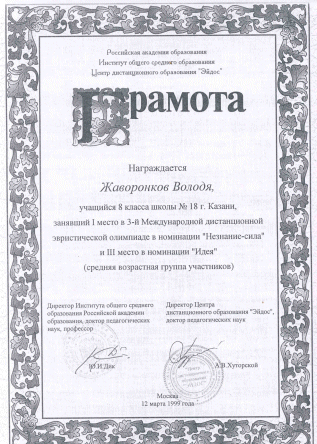


Добавить комментарий!